멀티탭, 케이블, 접지 확인

- 이 부분의 케이블이 살짝 꼽혀있을 수 있으니까 뺐다가 다시 한 번 꽂아주세요.
- 그리고 이 접지 부분이 씹혀서 들뜰 수 있으니까 이 부분도 확인하시면 됩니다.
- 또 하나는 본체 쪽에 전원 케이블도 뺐다가 다시 한번 꽂아 주세요.
- 이 3가지가 제일 먼저 해야 할 기본 점검입니다.
파워 서플라이 전원 스위치 켜기

- 두 번째로 확인해봐야 할 곳은 바로 본체 뒤쪽에 있는 파워서플라이의 전원 스위치를 켜주는 것입니다.
- 대부분의 분들은 이것의 존재 자체를 모르시는데 동그라미가 아닌 선이 그어있는 이 부분을 누르셔야 켜진 상태가 됩니다.
과도한 주변기기 연결 확인하기

출처 : 유튜브 ‘맨날 수리야’ 캡쳐
- 세 번째는 본체 앞뒤로 너무 많은 주변기기가 연결된 건 아닌지 한 번씩 확인해야 합니다.
- 보통 모니터, 키보드, 마우스, 스피커, 헤드셋, 마이크 등등 이런게 잔뜩 꽂혀 있으면 파워 서플라이 용량이 딸려서 전원이 안 켜지거나 부팅되다가 꺼질 수 있습니다.
- 이럴때는 본체에 다 꽂지 말고 전원 어댑터가 있는 USB 멀티포트에 꽂으면 전력이 어느정도 커버되니까 대부분 해결이 됩니다.

- 어댑터가 없는 걸 사시면 전력 공급이 되지 않으므로 의미가 없으니까 꼭 어댑터가 있는 거를 구매하시기 바랍니다
외장 그래픽카드 용량 확인
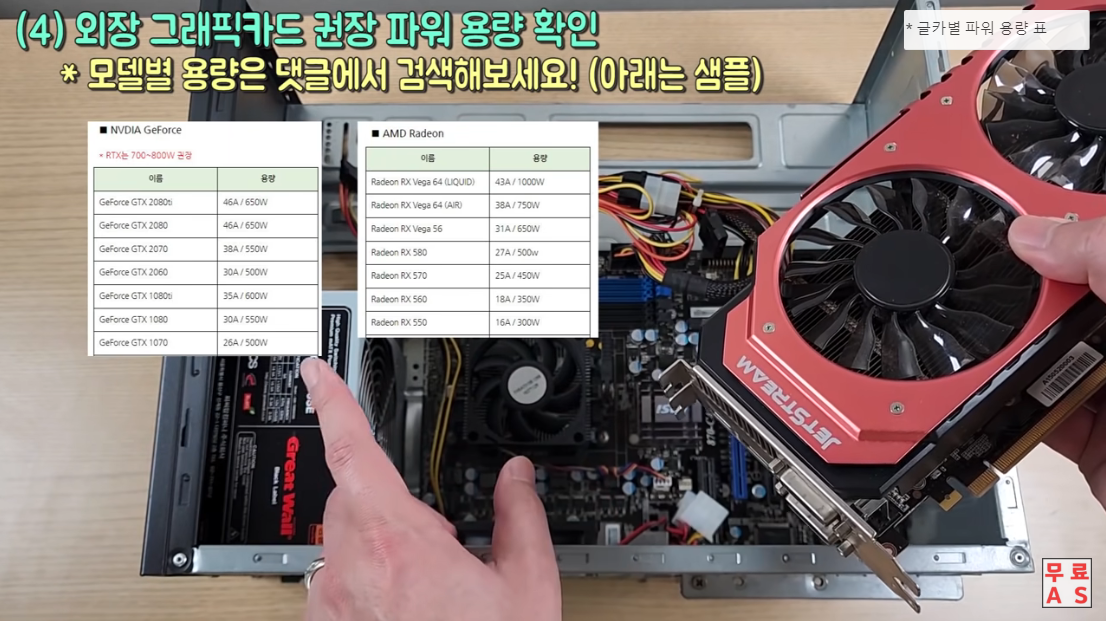
출처 : 유튜브 ‘맨날 수리야’ 캡쳐
- 혹시 그래픽카드를 업그레이드했는데 파워를 안 바꿨다면 이것을 확인해야 합니다.
그냥 이러한 경우는 전력 부족이니까 내 사양에 맞게 바꿔 주셔야 됩니다.
내부 먼지 청소하기

- 가장 기본적인 부분이지만 본체를 뜯어야 하기 때문에 다소 번거로울 수 있습니다.
- 하지만 위의 4가지를 다 해봐도 컴퓨터가 켜지지 않는다면 이 부분을 청소해 봐야 합니다.
- 뒷면에 나사가 있는데 풀어주시고 옆면을 뒤쪽으로 빼면 열립니다.
- 이때 먼지가 너무 많으면 평소부터 해주세요.
- 케이블도 다 뽑고 파우더 플라이드를 뽑으면 상상 이상의 먼지가 있으니 주의하세요.
수은 배터리 교체

- 컴퓨터 내부가 깔끔해졌다면 이제 수은 배터리를 교체합니다.
- 사실 나중에 이것 때문에 인터넷이 안 되는 경우도 있으니까 컴퓨터가 한 3년 정도 넘었다면 바꿔 주시는게 좋습니다.
- 그래도 귀찮으시면 제일 나중에 하셔도 됩니다.
- 동네 편의점이나 다이소 같은 데서 수은 건전지를 사면 되는데 반드시 cr203 이걸로 구매를 하셔야 됩니다.
- 다른 거는 사이즈가 안 맞으니 꼭 이것으로 구매하세요.
- 준비가 됐다면 이런 일자 드라이버를 준비해서 걸쇠를 뒤로 밀면 쏙 빠집니다.
- 이전의 수은 건전지는 빼고 구매하신 배터리를 다시 넣어 주시면 됩니다. 그 다음에 부팅을 해보시면 됩니다.
- 이 부분이 어렵다면 아래의 영상을 보시면서 따라하시면 됩니다
파워 서플라이 고장 점검

출처 : 유튜브 ‘맨날 수리야’ 캡쳐
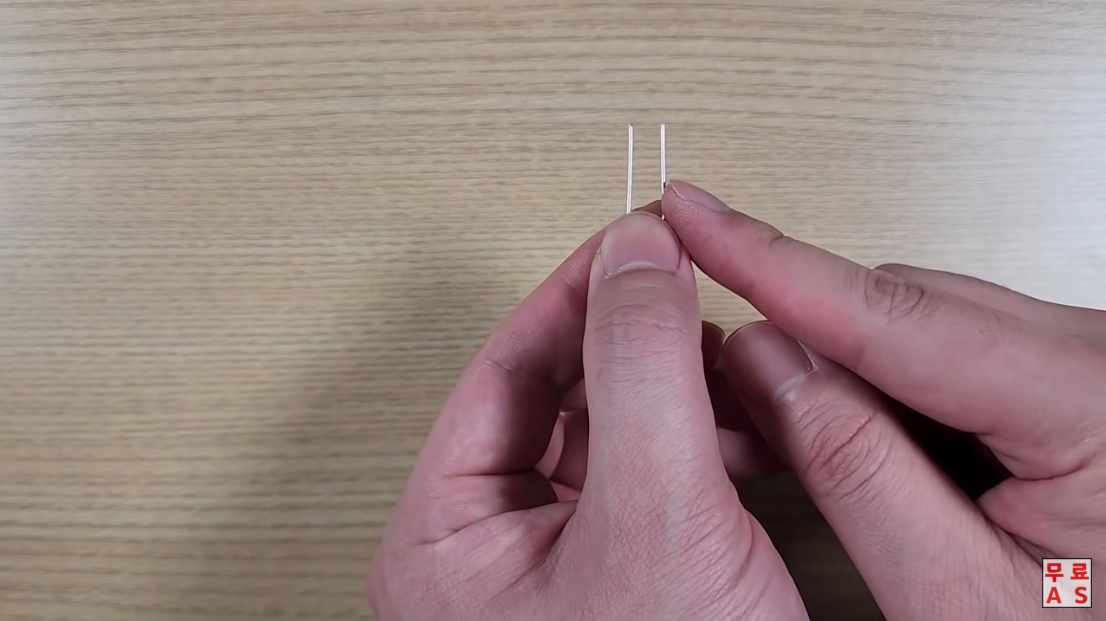
- 마지막으로 파워 서플라이 고장을 의심해 봐야 하는데요.
- 집에 한 개씩은 있는 이런 클립 한개를 준비해서 이렇게 u자형으로 만들어(리퍼 절단) 줍니다.

출처 : 유튜브 ‘맨날 수리야’ 캡쳐
- 고리가 위를 보고 있는 상태에서 이쪽 4번과 6번에 클립을 꽂아 줍니다.
- 진행하실 때는 반드시 손에 물기가 있으면 안 되고 장갑이 있다면 끼고 꽂아 주시는게 좋습니다.

- 먼저 전원을 꽂고 이제 멀티탭 전원을 켤 건데 파워스플라이에서 쿨링팬이 바로 돌아간다면 파워는 거의 정상이지만, 쿨링팬이 바로 안 돌아가거나 돌다가 꺼지면 이것이 고장(파워부족일 경우가 큼)이라고 보시면 됩니다.

언제 어디서나, 디딤 시스템(간이서버, 웹하드 등 장비 극대화)과 함께 신세계!
배달전용 Free 쉴드 웹하드와 장비 극대화로 승진과 주중 지인약속 또는 주말 가족돌봄!
당신의 협업 시간과 질을 바꾸고, 일과 삶의 밸런스를 지켜주는 파트너.

